
Tóm tắt - Cách tạo danh mục WhatsApp
Danh mục WhatsApp giúp các doanh nghiệp giới thiệu sản phẩm và dịch vụ. Đây là cách tạo một danh mục.
Ứng dụng WhatsApp Business: Đi tới Công cụ doanh nghiệp, chọn Danh mục, sau đó nhấn Thêm sản phẩm mới. Tải lên hình ảnh sản phẩm và thông tin để xây dựng danh mục của bạn.
WhatsApp API: Tạo và quản lý danh mục của bạn thông qua Meta Commerce Manager để truy cập các tính năng và tích hợp nâng cao hơn.
WhatsApp Catalog giúp các doanh nghiệp chia sẻ hàng tồn kho sản phẩm của mình với khách hàng một cách hiệu quả và chuyên nghiệp. Bạn đang muốn cải thiện WhatsApp Shop? Trong bài viết này, bạn'sẽ tìm thấy mọi thông tin cần biết về cách sử dụng WhatsApp Business Catalog trên Ứng dụng WhatsApp Business và trên respond.io. Hãy cùng khám phá nhé!
Danh mục mua sắm WhatsApp là gì?
Trước khi có WhatsApp Product Catalog, việc chia sẻ ảnh sản phẩm với khách hàng qua WhatsApp là một công việc vô cùng mệt mỏi. Các doanh nghiệp phải gửi từng bức ảnh một, đồng thời nhập tất cả thông tin được yêu cầu. Như bạn có thể tưởng tượng, việc này rất tốn thời gian.
Mọi việc trở nên dễ dàng hơn sau khi WhatsApp Catalog được phát hành. Danh mục WhatsApp Business là danh sách toàn diện các sản phẩm hoặc dịch vụ mà WhatsApp Business của bạn cung cấp, cho phép bạn đưa vào tất cả thông tin có liên quan về chúng.
Hơn nữa, tính năng này cho phép các doanh nghiệp chia sẻ sản phẩm hoặc dịch vụ của mình trong cuộc trò chuyện WhatsApp. Kết quả là trải nghiệm người dùng tốt hơn và cách giao tiếp nhanh hơn, hiệu quả hơn cho doanh nghiệp.
Khi ra mắt vào cuối năm 2019, tính năng này chỉ khả dụng ở Ấn Độ, Brazil, Đức, Indonesia, Mexico, Vương quốc Anh và Hoa Kỳ. Danh sách này đã được mở rộng đáng kể kể từ đó. Mặc dù WhatsApp chưa công bố danh sách các quốc gia, nhưng chúng tôi biết rằng WhatsApp Catalog hiện đã có sẵn tại nhiều quốc gia nơi WhatsApp phổ biến.
WhatsApp Catalog có sẵn trên Ứng dụng WhatsApp Business và cũng dành cho WhatsApp API. Chúng ta hãy đề cập đến cả hai.
Các tính năng của WhatsApp Catalog trên ứng dụng WhatsApp Business
Trên ứng dụng WhatsApp Business, chạm vào Cài đặt > Công cụ doanh nghiệp > Danh mục. Có 5 trường mà bạn có thể thêm thông tin chi tiết:
Tên: Bạn có thể chọn tên cho sản phẩm trong WhatsApp Business Catalog.
Giá: Tiền tệ sẽ được xác định dựa trên mã quốc gia của thẻ SIM.
Mô tả: Bạn có thể thêm mô tả tối đa 5000 từ.
Liên kết: Điều này đặc biệt thú vị vì bạn có tùy chọn dẫn khách hàng đến một trang web. Khi đến đó, họ có thể tiến hành thanh toán hoặc chỉ cần truy cập thông tin chi tiết hơn.
Mã sản phẩm: Cuối cùng, bạn có thể mã hóa sản phẩm của mình nếu muốn.
Doanh nghiệp có thể chia sẻ toàn bộ Danh mục hoặc chỉ một số sản phẩm nhất định trong cuộc trò chuyện cá nhân, trò chuyện nhóm hoặc trên các ứng dụng mạng xã hội khác.
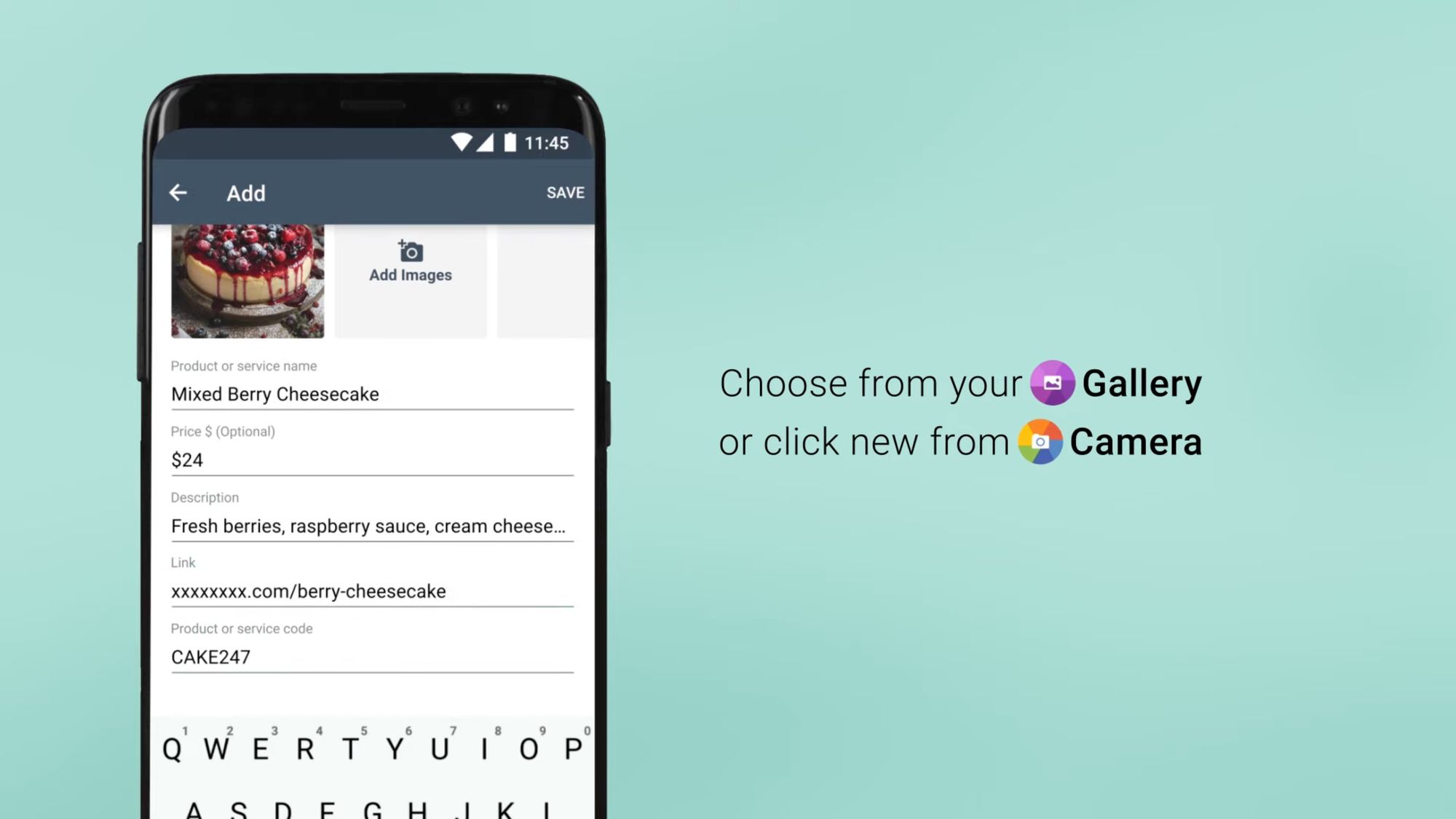
Nhưng giới hạn của WhatsApp Business Catalog là gì? Danh mục WhatsApp cho phép doanh nghiệp đăng ký tối đa 500 sản phẩm. Mỗi danh mục có thể bao gồm tối đa 10 hình ảnh.
Có tin tốt dành cho bạn nếu điện thoại của bạn thường hết bộ nhớ. WhatsApp sẽ giúp bạn tiết kiệm dung lượng lưu trữ bằng cách lưu ảnh trong Danh mục. Điều này có nghĩa là chúng sẽ vẫn ở đó ngay cả khi bạn xóa chúng khỏi Thư viện ảnh.
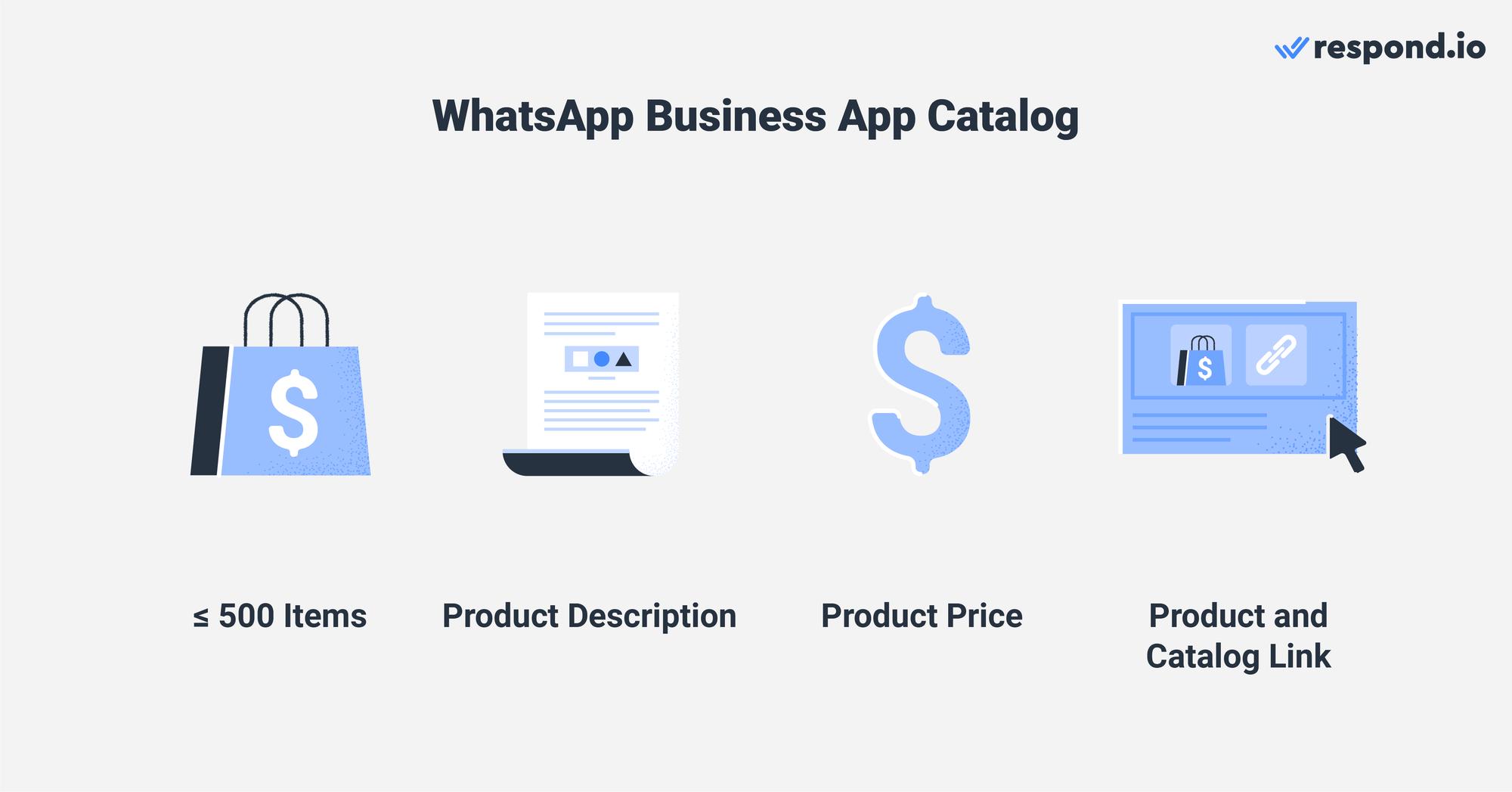
Trình quản lý danh mục WhatsApp cũng cung cấp khả năng ẩn một số mục nhất định. Điều này hữu ích khi sản phẩm hoặc dịch vụ không còn nữa. Khi'nó trở lại cửa hàng của bạn, bạn có tùy chọn đưa nó trở lại Danh mục.
WhatsApp Catalog API: Lựa chọn cho các doanh nghiệp vừa và lớn
Đối với các doanh nghiệp vừa và lớn, việc sử dụng WhatsApp Catalog API mang lại lợi thế đáng kể so với việc quản lý danh mục thủ công thông qua Ứng dụng WhatsApp Business. Sau đây là bốn lý do thuyết phục để bạn cân nhắc sử dụng nó:
Tự động hóa: Tự động đề xuất các sản phẩm từ Danh mục WhatsApp của bạn cho khách hàng khi họ hỏi về doanh nghiệp của bạn mà không cần nhờ đến sự can thiệp của con người.
Tích hợp: Tích hợp với các hệ thống khác (WhatsApp CRM, ERP, v.v.), cho phép dữ liệu lưu chuyển liền mạch và giảm lỗi nhập dữ liệu thủ công.
Khả năng mở rộng: Hỗ trợ các hoạt động lớn hơn đòi hỏi khả năng quản lý mạnh mẽ, bao gồm chia sẻ danh mục với nhiều đối tượng phân khúc lớn.
WhatsApp có Chính sách thương mại khiến bạn phải chịu trách nhiệm về các điều khoản và giao dịch của mình. Chính sách này cũng xác định những thứ bạn có thể bán trên nền tảng này.
Chúng tôi sẽ hướng dẫn chi tiết cách sử dụng WhatsApp API Catalog sau. Nhưng trước tiên, hãy xem khách hàng có thể xem Danh mục doanh nghiệp WhatsApp của bạn như thế nào khi họ trò chuyện với doanh nghiệp của bạn.
Cách xem danh mục WhatsApp
Để xem Danh mục mua sắm WhatsApp với tư cách là khách hàng, bạn chỉ cần mở cuộc trò chuyện với doanh nghiệp bạn chọn. Sau đó, chạm vào nút Mua sắm, trông giống như một cửa hàng. Bạn sẽ tìm thấy Danh mục ngay bên dưới thông tin chi tiết về doanh nghiệp.
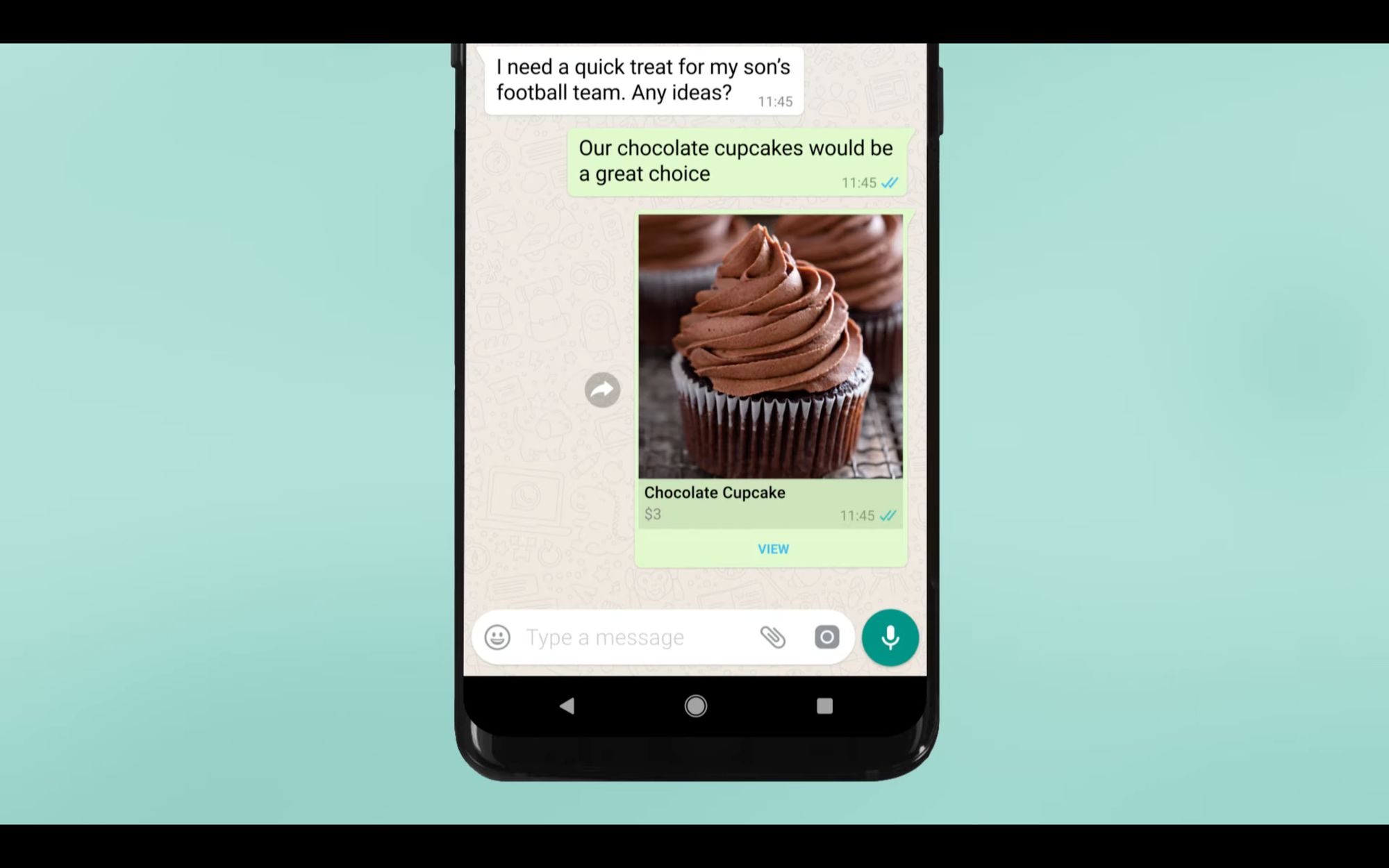
Với tư cách là một doanh nghiệp, bạn cũng có thể chia sẻ danh mục WhatsApp với khách hàng trong chuỗi trò chuyện. Hãy tưởng tượng có người muốn mua một con chuột cho máy tính của bạn. Khách hàng đó liên hệ với cửa hàng qua WhatsApp để lấy thông tin. Để mọi việc dễ dàng hơn cho cả hai bên, doanh nghiệp sẽ trả lời bằng Danh mục hoặc một sản phẩm cụ thể.
Ở phần tiếp theo, chúng tôi sẽ hướng dẫn cách tạo Danh mục WhatsApp trong Ứng dụng WhatsApp Business. Chúng tôi cũng sẽ giải thích cách thực hiện nếu bạn là người dùng WhatsApp Business API.
Biến cuộc trò chuyện thành khách hàng với WhatsApp API chính thức của respond.io ✨
Quản lý cuộc gọi và trò chuyện WhatsApp tại một nơi!
Cách tạo danh mục WhatsApp
Ứng dụng WhatsApp Business người dùng có thể tạo Danh mục WhatsApp Business từ thiết bị Android hoặc iOS, cũng như từ WhatsApp Web và Máy tính để bàn. Người dùng WhatsApp Business API có thể tạo và quản lý Danh mục trong Meta Commerce Manager trước khi gửi chúng từ hộp thư nhắn tin của bên thứ ba. Chúng ta hãy cùng xem cách thực hiện nhé.
Tạo danh mục cho Android
Mở Ứng dụng WhatsApp Business và chạm vào Tùy chọn khác (dấu ba chấm) trên thanh hành động. Đối với một số thiết bị, Tùy chọn khác là nút vật lý.
Nhấn Công cụ kinh doanh > Danh mục.
Chọn Thêm mục mới.
Nhấn vào biểu tượng Dấu cộng rồi Thêm Hình ảnh.
Chọn Thư viện để tải lên hình ảnh đã lưu trữ hoặc chọn Máy ảnh để chụp ảnh mới. Bạn có thể chọn tối đa 10 hình ảnh cho mỗi sản phẩm.
Nhập chi tiết sản phẩm và nhấn Lưu.
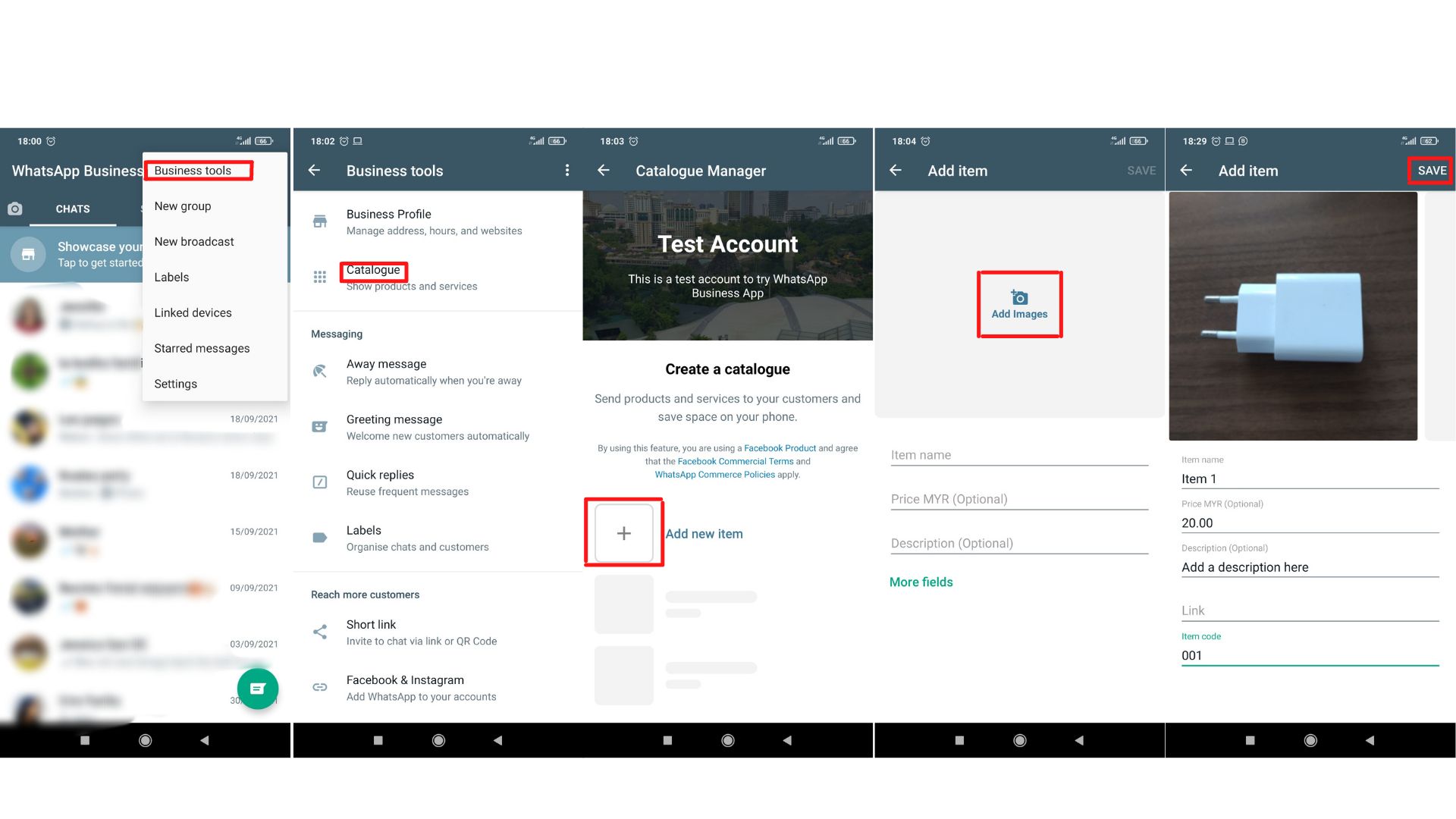
Tạo danh mục cho iPhone
Mở Ứng dụng WhatsApp Business.
Nhấn Cài đặt > Công cụ doanh nghiệp > Danh mục. Nếu bạn muốn tạo một Danh mục mới, hãy chọn Thêm mục mới.
Nhấn vào Biểu tượng dấu cộng hoặc Thêm mục mới rồi nhấn Thêm hình ảnh.
Chọn Chọn Ảnh để tải lên hình ảnh đã lưu trữ hoặc chọn Máy ảnh để chụp ảnh mới. Bạn có thể chọn tối đa 10 hình ảnh.
Nhập chi tiết sản phẩm và nhấn Lưu.
Tạo danh mục cho Web và máy tính để bàn
Nhấp vào vào Thêm > Danh mục ở đầu Danh sách liên hệ của bạn.
Chọn Thêm mục mới.
Nhấp vào Thêm hình ảnh để tải chúng lên từ tệp của bạn. Hãy nhớ rằng, 10 là số tiền tối đa.
Nhập chi tiết sản phẩm.
Thêm sản phẩm vào Danh mục bằng cách nhấp vào Thêm vào Danh mục.
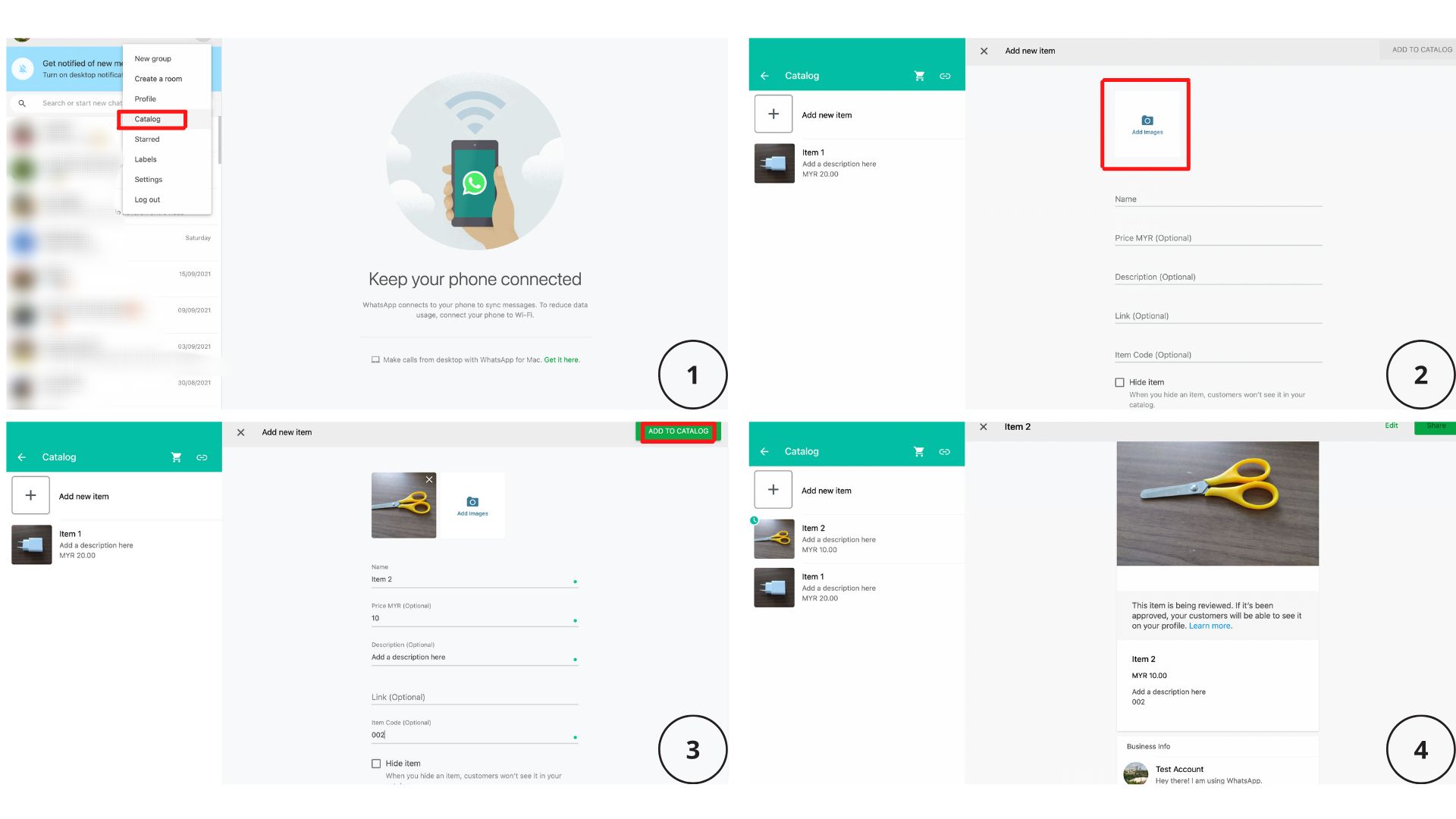
Sau khi bạn tạo mục sản phẩm mới, bạn'sẽ thấy một chiếc đồng hồ nhỏ màu xanh lá cây trên đó. Điều này có nghĩa là sản phẩm của bạn sẽ không hoạt động ngay lập tức WhatsApp phải xem xét lại để đảm bảo tuân thủ mọi chính sách.
Thông thường, quá trình này chỉ mất vài phút. Sau khi sản phẩm được chấp nhận, đồng hồ sẽ biến mất và cuối cùng khách hàng của bạn sẽ nhìn thấy nó.
WhatsApp API Catalog: Tạo Catalog trên Meta Commerce Manager
Để tận dụng tính năng này với tư cách là người dùng WhatsApp API, bạn phải đăng ký tài khoản Meta Commerce. Sau khi có được tài khoản này, bạn có thể tạo danh mục bằng Meta Commerce Manager.
Đây là các bước để tạo Danh mục đầu tiên của bạn trên Meta Commerce Manager.
1. Nhấp vào Bắt đầu.
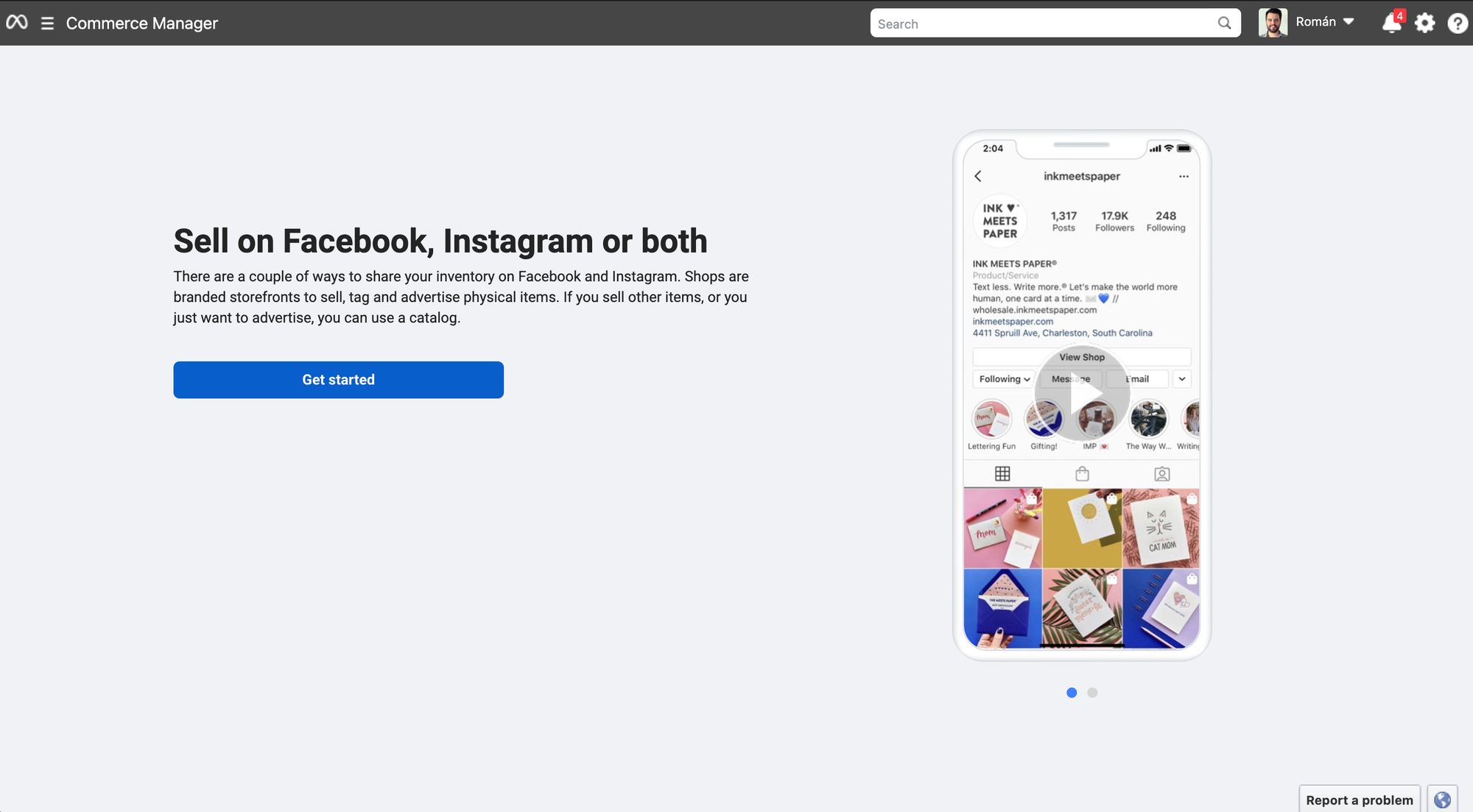
2. Tạo một danh mục
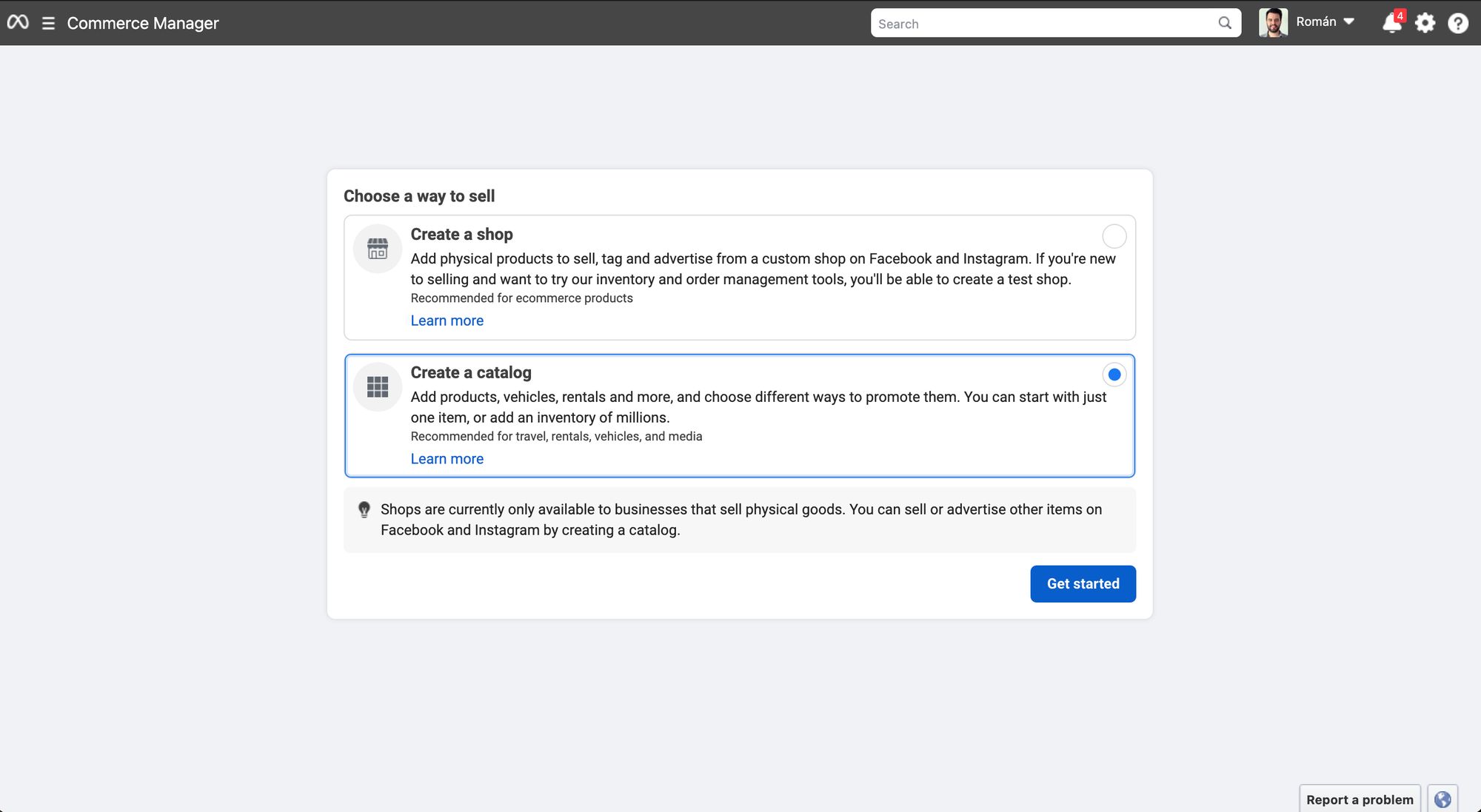
3. Chọn Loại danh mục tùy thuộc vào ngành kinh doanh của bạn
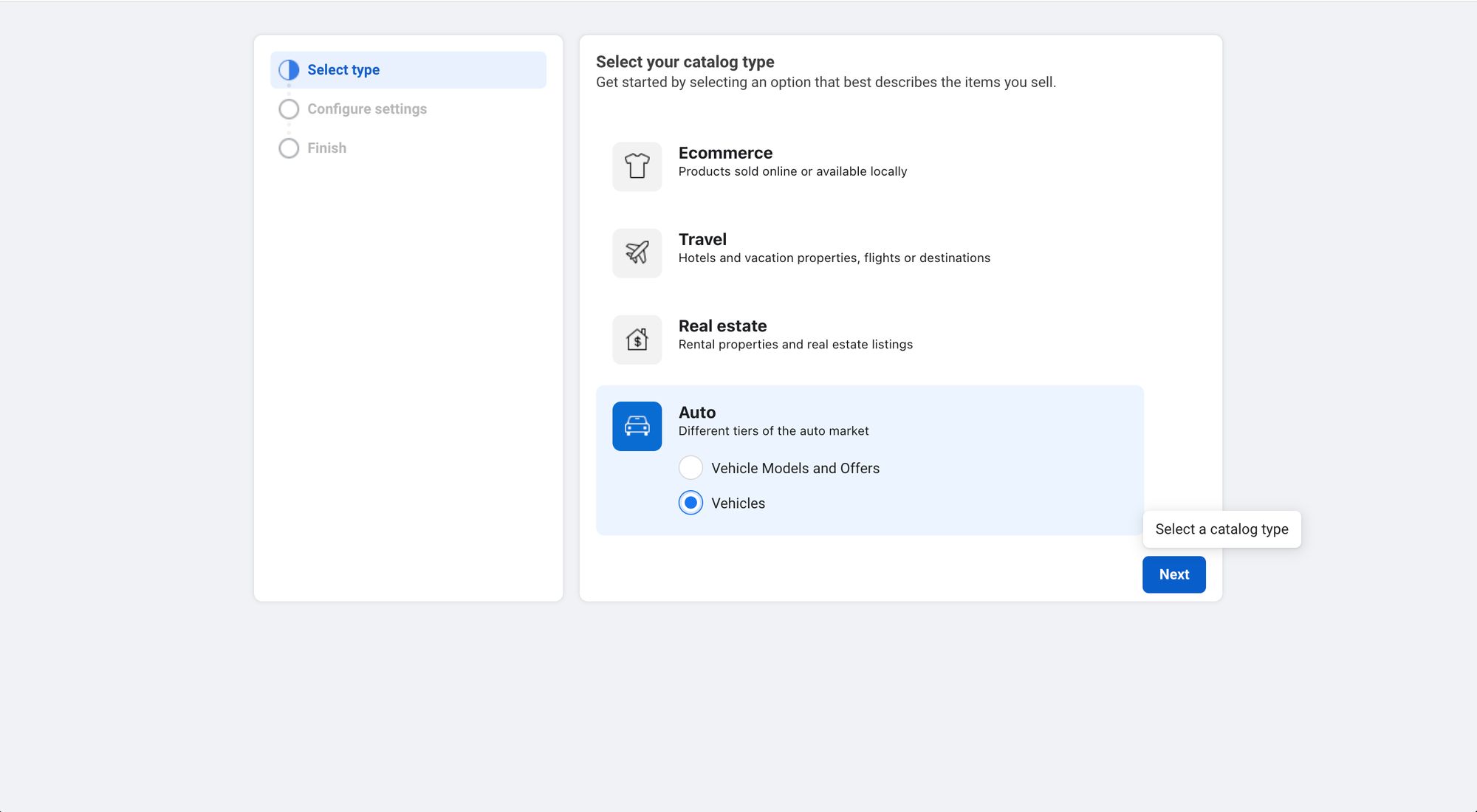
4. Cấu hình cài đặt Catalog
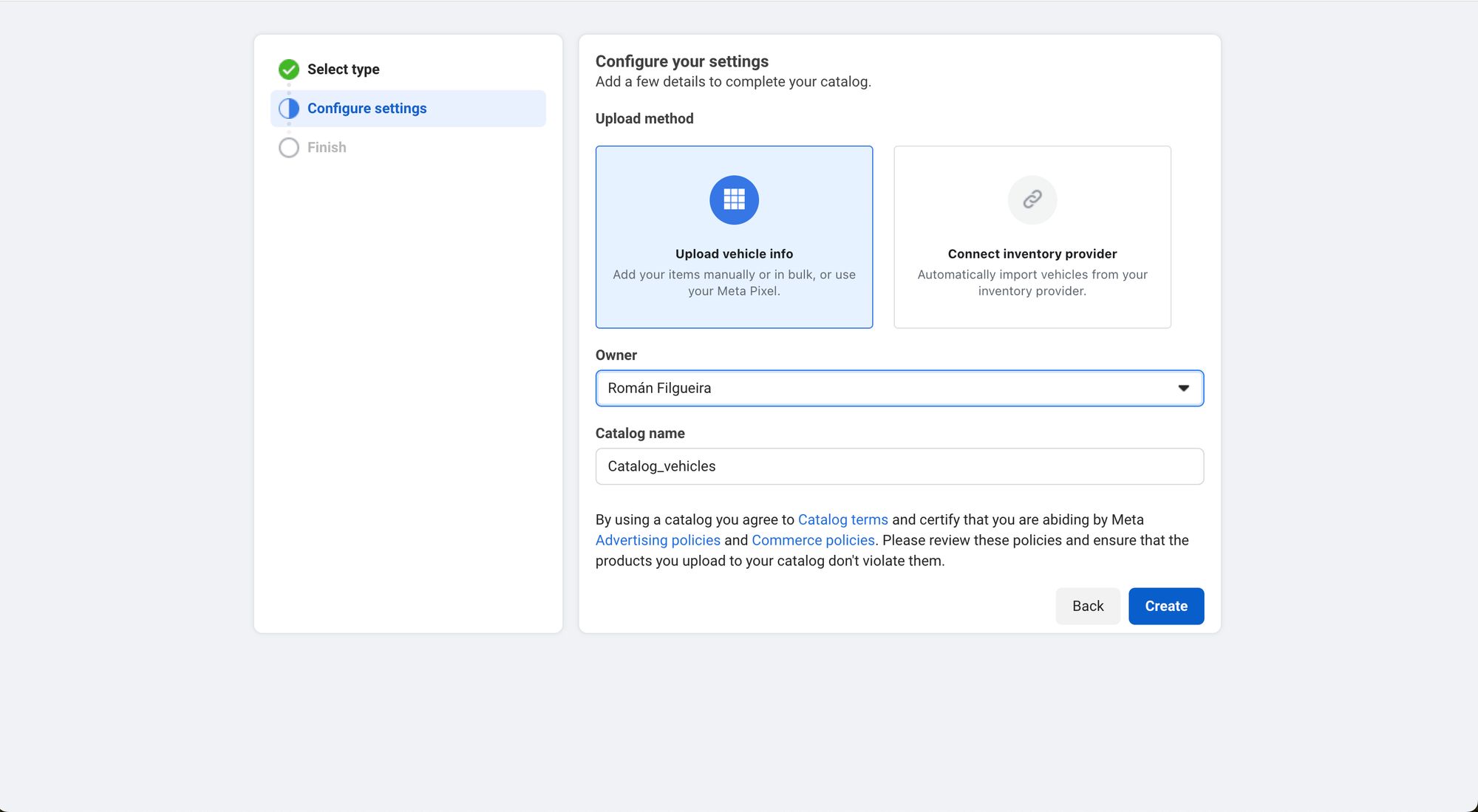
5. Hoàn tất quá trình tạo Danh mục
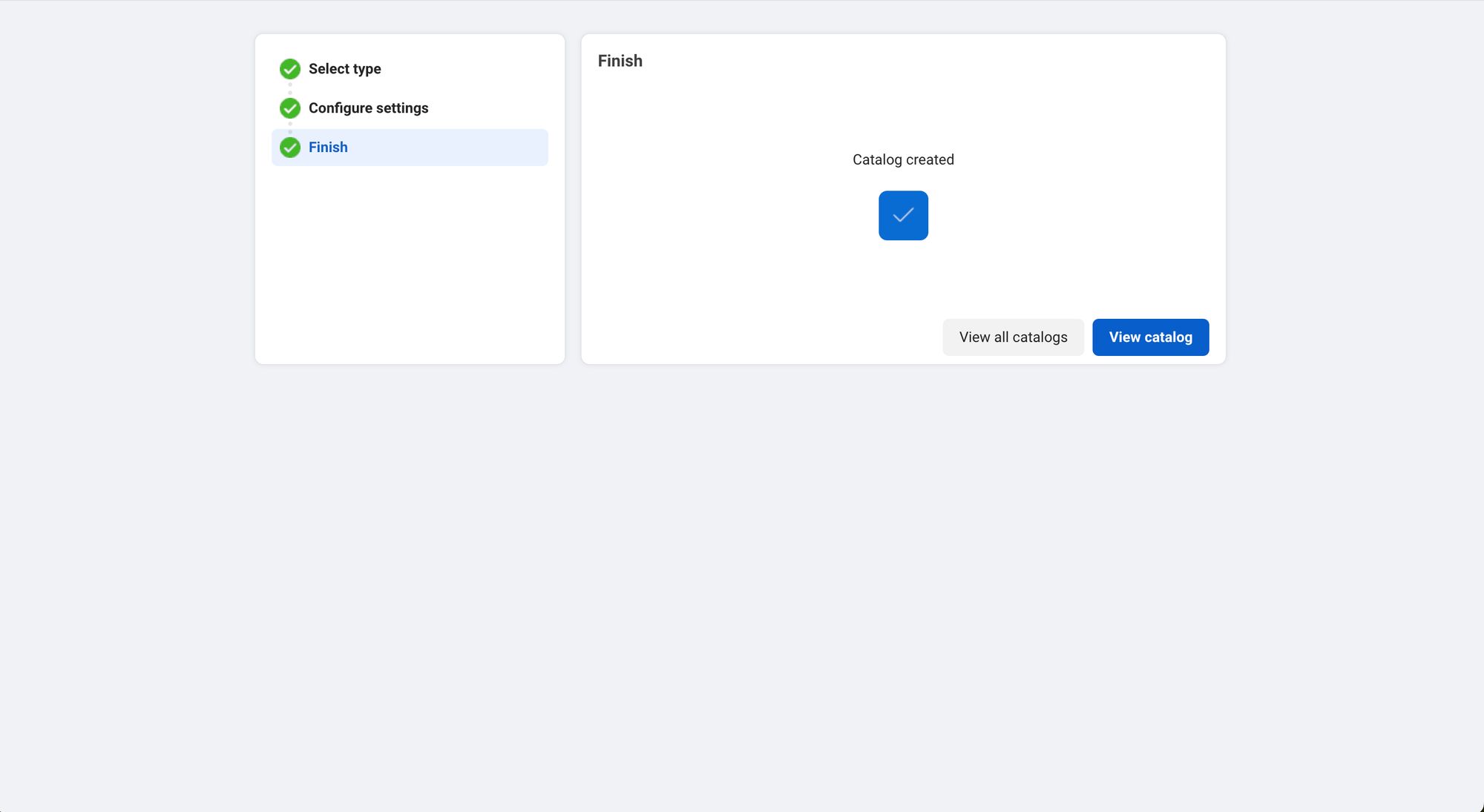
6. Trên menu bên trái, điều hướng đến Danh mục > Nguồn dữ liệu và chọn cách bạn muốn tải các mục lên
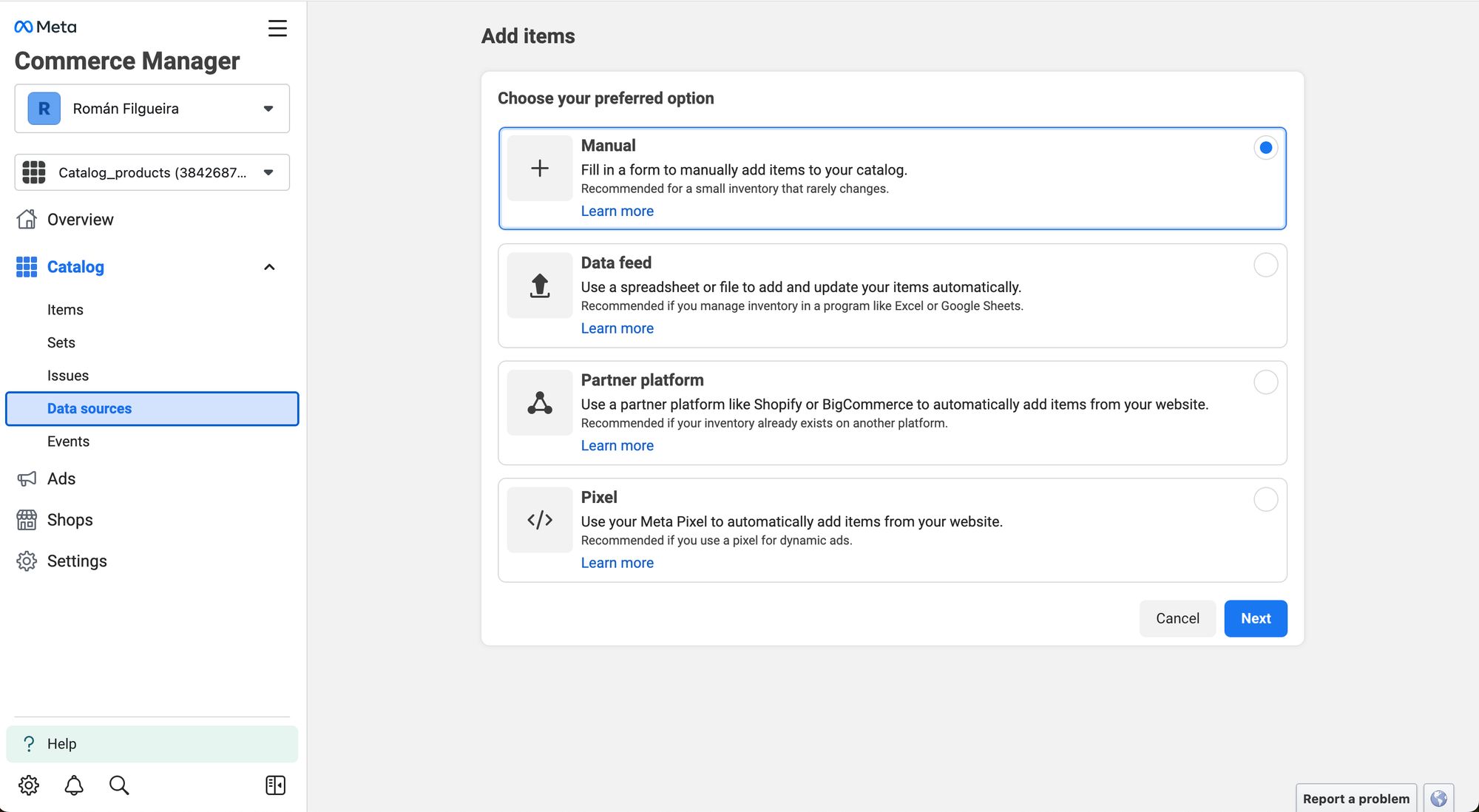
7. Trên menu bên trái, hãy vào mục Catalog > Items và tải thông tin sản phẩm của bạn lên
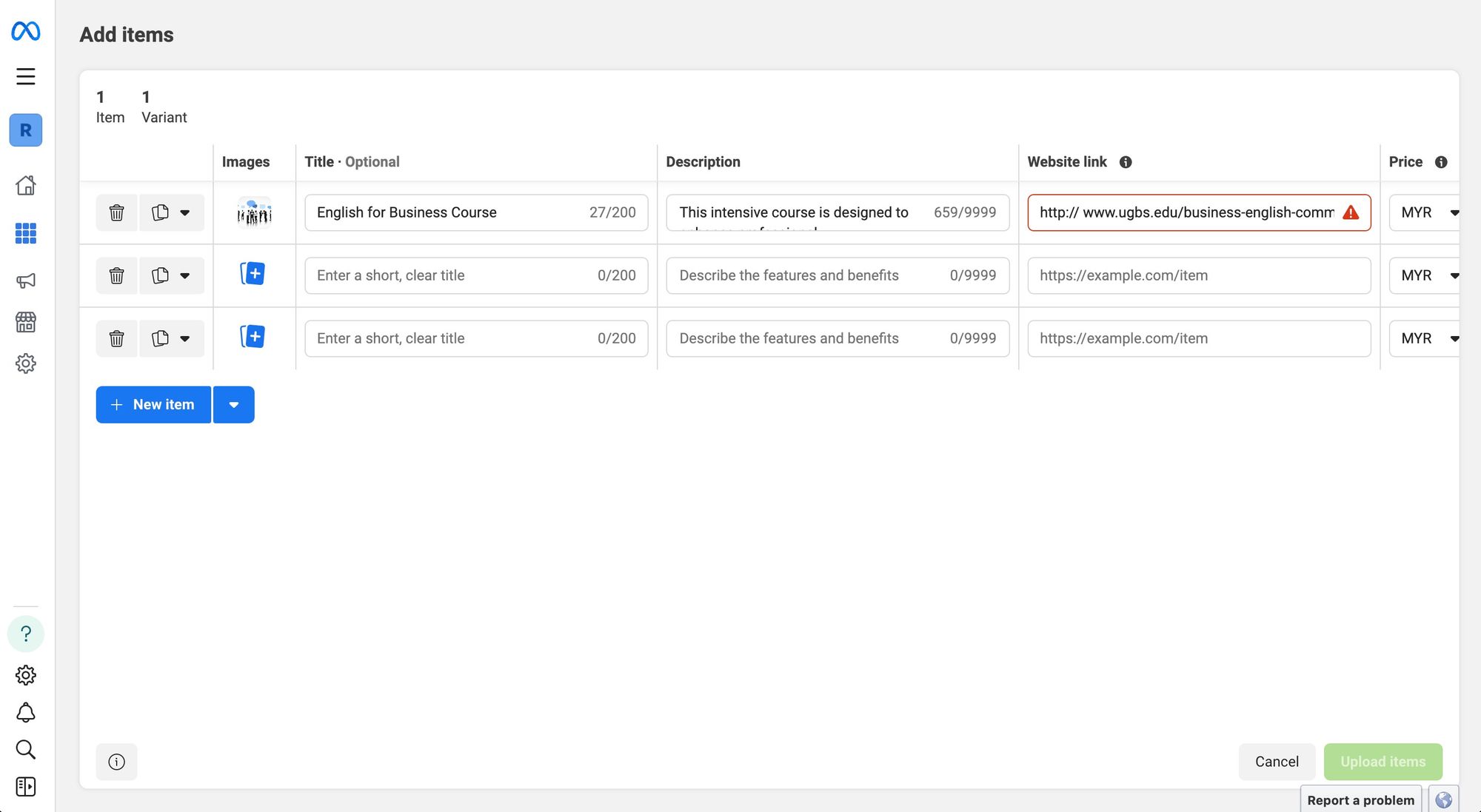
Và bạn đã hoàn tất! Bây giờ, bước tiếp theo là tích hợp WhatsApp Catalog API vào hộp thư đến tin nhắn của bạn. Nếu bạn là người dùng respond.io, sau đây là cách kết nối nó với Không gian làm việc của bạn chỉ trong ba bước đơn giản. Ngoài ra, hãy tìm hiểu cách cấu hình Danh mục sản phẩm WhatsApp trong Không gian làm việc của bạn.
Sau khi thêm tất cả sản phẩm vào Danh mục, bước tiếp theo là chia sẻ chúng. May mắn thay, các doanh nghiệp có thể chủ động tiếp cận khách hàng mới bằng cách chia sẻ Danh mục trong và ngoài ứng dụng. Ở phần tiếp theo, chúng tôi sẽ giải thích những cách khác nhau để chia sẻ Danh mục với khách hàng.
Cách chia sẻ danh mục mua sắm WhatsApp
Chia sẻ Catalog rất tiện lợi cho khách hàng, nhưng nó lại vô cùng quý giá cho các doanh nghiệp. Họ không chỉ có thể gửi nó đến Danh bạ và Nhóm trò chuyện mà còn có thể chia sẻ nó dưới dạng liên kết trên các ứng dụng xã hội khác nhau. Đây là cách bạn có thể chia sẻ trên Android, iPhone và Web/Máy tính để bàn.
Chia sẻ Danh mục doanh nghiệp WhatsApp dành cho Android
Chia sẻ Danh mục của bạn với Trò chuyện Cá nhân hoặc Trò chuyện Nhóm trên Android:
Mở một cuộc trò chuyện trong Ứng dụng WhatsApp Business.
Nhấn vào Biểu tượng Kẹp giấy bên cạnh Trường Văn bản.
Đi tới để vào Danh mục > Gửi Danh mục. Để chỉ gửi một số sản phẩm nhất định, hãy chọn sản phẩm bằng cách chạm vào chúng. Sau đó, nhấn Gửi.
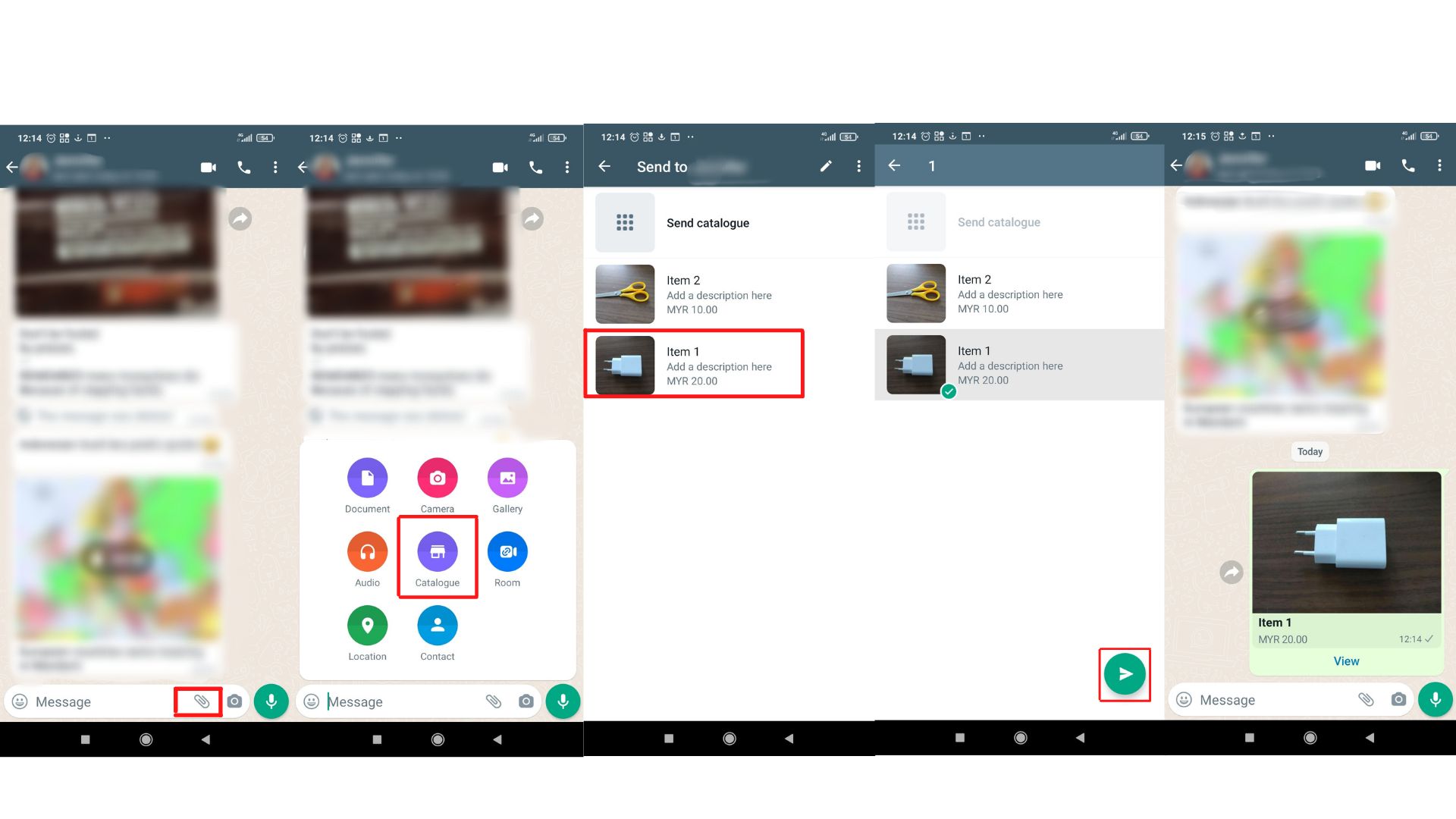
Chia sẻ liên kết Danh mục của bạn thông qua Trình quản lý danh mục trên Android:
Mở Ứng dụng WhatsApp Business.
Chạm vào Công cụ kinh doanh > Danh mục. Bây giờ bạn đang ở trong Trình quản lý danh mục.
Nhấn vào biểu tượng liên kết ở góc trên bên phải và chọn Chia sẻ. Để chia sẻ riêng một mục cụ thể, trước tiên hãy chọn mục đó.
Tìm liên kết của bạn trên màn hình. Dưới đây sẽ có ba lựa chọn:
Gửi liên kết qua WhatsApp Business.
Sao chép liên kết.
Chia sẻ liên kết qua email hoặc các ứng dụng mạng xã hội khác.
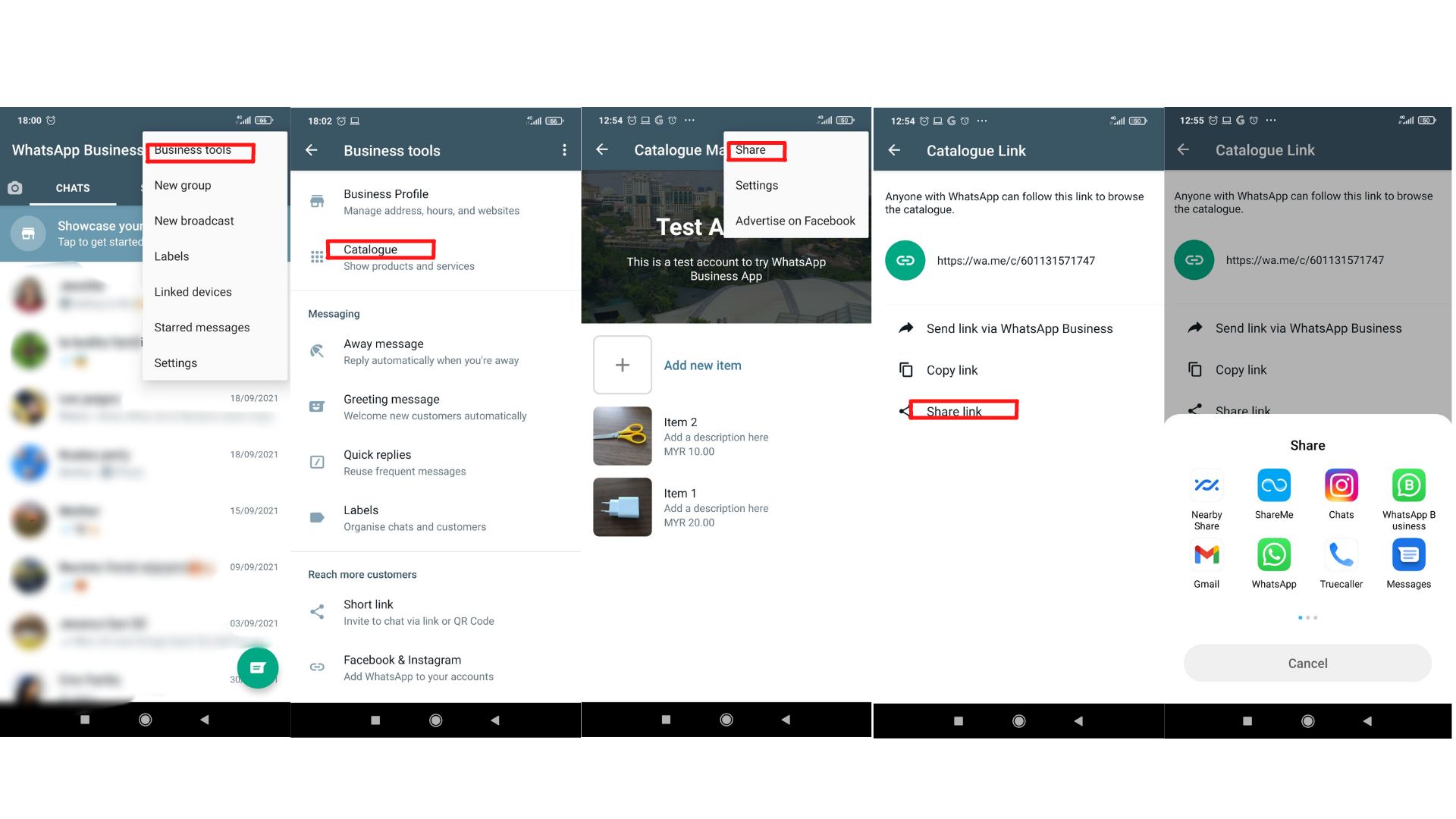
Chia sẻ Danh mục doanh nghiệp WhatsApp cho iPhone
Chia sẻ Danh mục của bạn với một cuộc trò chuyện cá nhân hoặc trò chuyện nhóm trên iPhone:
Mở một cuộc trò chuyện trong Ứng dụng WhatsApp Business.
Nhấn vào Biểu tượng dấu cộng bên cạnh Trường văn bản.
Đi tới Danh mục > Gửi. Để chỉ gửi một số sản phẩm nhất định, hãy chọn sản phẩm bằng cách chạm vào chúng. Sau đó, nhấn Gửi.
Chia sẻ liên kết Danh mục của bạn thông qua Trình quản lý danh mục trên iPhone:
Mở Ứng dụng WhatsApp Business.
Chạm vào Cài đặt > Công cụ doanh nghiệp > Danh mục.
Nhấn vào ba dấu chấm ở góc trên bên phải. Nếu bạn chỉ muốn chia sẻ một mục cụ thể, hãy chọn mục đó trước.
Tìm liên kết của bạn trên màn hình. Bên dưới sẽ có hai lựa chọn:
Chuyển tiếp liên kết đến các Liên hệ WhatsApp khác.
Chia sẻ liên kết qua email hoặc các ứng dụng mạng xã hội khác.
Chia sẻ Danh mục doanh nghiệp WhatsApp cho Web và Máy tính để bàn
Chia sẻ Danh mục của bạn với Trò chuyện Cá nhân hoặc Trò chuyện Nhóm trên Web và Máy tính:
Mở một cuộc trò chuyện trong Ứng dụng WhatsApp Business.
Nhấp vào vào Biểu tượng Kẹp giấy bên cạnh Trường Văn bản. Sau đó, nhấp vào Biểu tượng Doanh nghiệp.
Chọn sản phẩm bạn muốn chia sẻ.
Nhấp vào Biểu tượng Gửi.
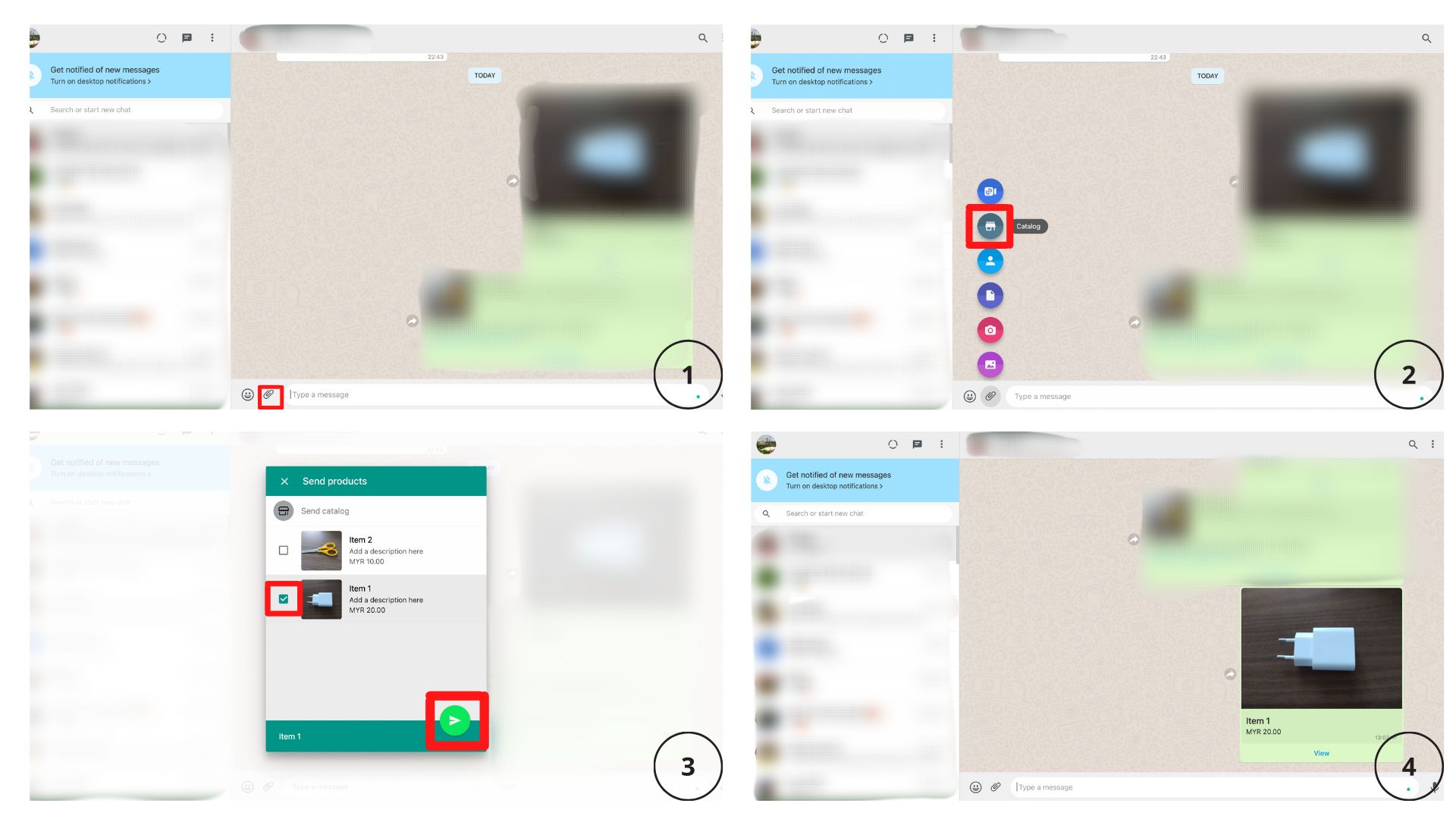
Chia sẻ liên kết Danh mục của bạn:
Mở Ứng dụng WhatsApp Business.
Nhấp vào biểu tượng Mũi tên phía trên danh sách cuộc trò chuyện của bạn và nhấp vào Danh mục.
Nhấp vào vào biểu tượng liên kết ở trên để chia sẻ toàn bộ Danh mục. Nếu bạn chỉ muốn chia sẻ một mục cụ thể, hãy chọn mục đó trước.
Tìm liên kết của bạn trên màn hình. Nhấp vào đó và chọn Danh bạ hoặc nhóm để chia sẻ.
Nhấp vào biểu tượng Gửi.
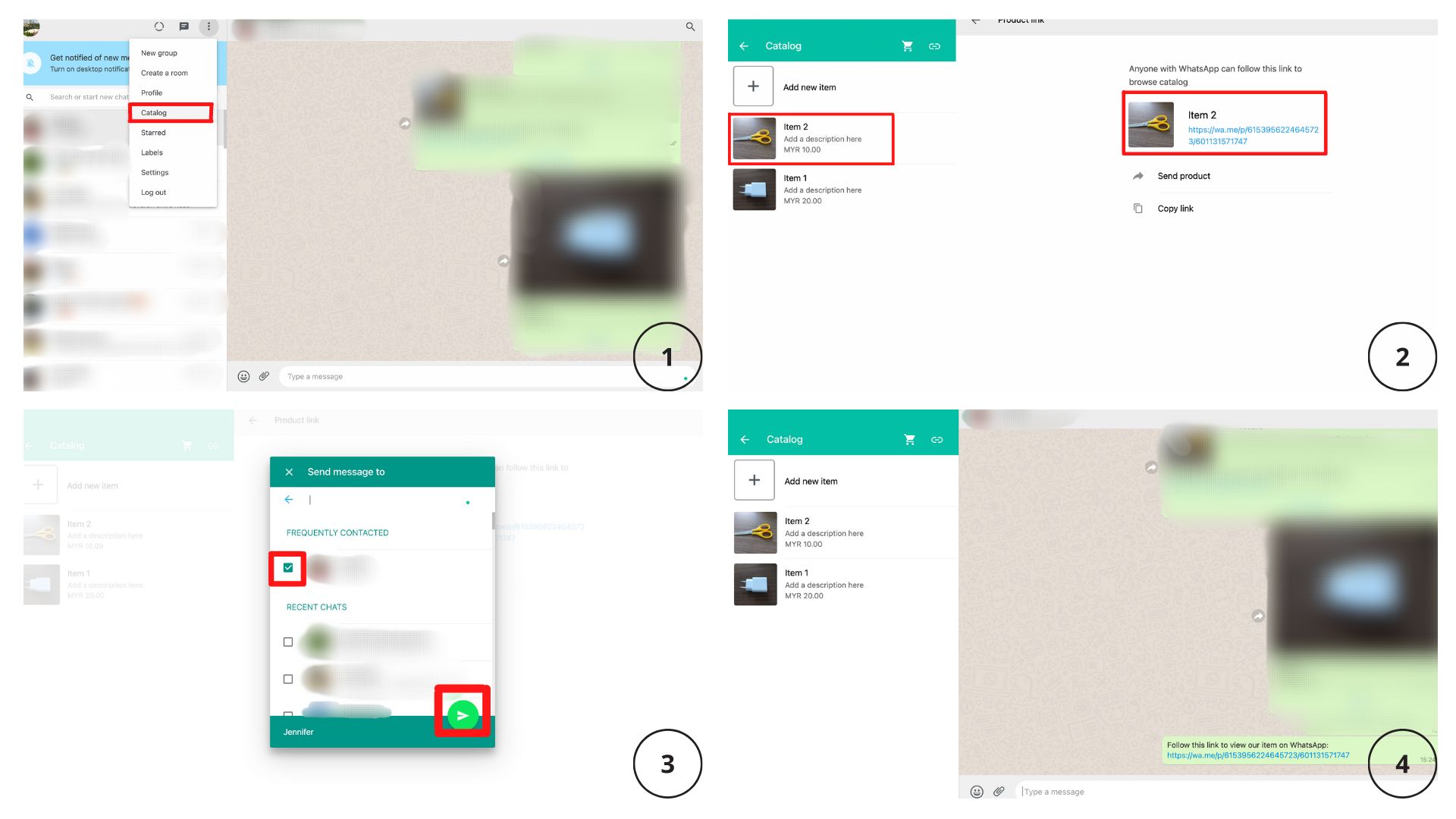
Chia sẻ một danh mục API WhatsApp
Việc chia sẻ Danh mục API WhatsApp sẽ khác nhau tùy thuộc vào phần mềm quản lý cuộc trò chuyện bạn chọn. Trong phần này, chúng tôi sẽ giải thích cách thực hiện trên respond.io.
Với Meta Commerce Catalog được tích hợp vào Không gian làm việc respond.io, bạn có thể chia sẻ WhatsApp Catalog của mình trên nhiều Mô-đun và tính năng khác nhau, bao gồm: Tin nhắn, Quy trình làm việc, Phát sóng, Ứng dụng di động, Zapier và Make.
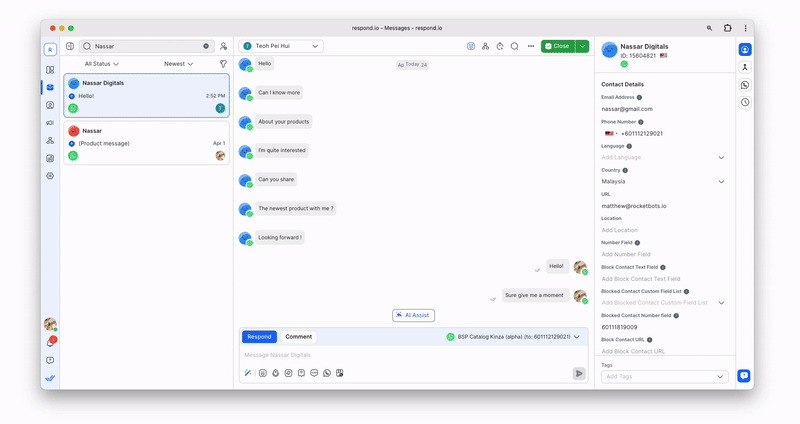
Chia sẻ danh mục WhatsApp là một cách khá hữu ích để giới thiệu doanh nghiệp của bạn đến với khách hàng. Nhưng khi đến lúc thanh toán thì mọi việc lại không đơn giản như vậy. Vậy, nếu khách hàng muốn mua một mặt hàng từ Danh mục của tôi thì sao?
Cách thanh toán trong danh mục mua sắm WhatsApp
WhatsApp đã có những tiến bộ đáng kể trong việc phát triển thanh toán kỹ thuật số. Trên thực tế, họ đã thử nghiệm thanh toán trong ứng dụng tại Brazil, Ấn Độ và Singapore. Mặc dù thanh toán qua WhatsApp không được sử dụng rộng rãi, WhatsApp đã giúp quy trình thanh toán trở nên dễ dàng hơn một chút.
WhatsApp Shopping Cart là tiện ích mở rộng của WhatsApp Business Catalog cho phép mọi người chọn sản phẩm họ muốn và gửi đến Doanh nghiệp để thanh toán. Ngoài ra, bạn cũng có thể ghi rõ số lượng sản phẩm cho từng mặt hàng.
Để đặt hàng trên ứng dụng WhatsApp Business, khách hàng chỉ cần chạm vào sản phẩm mong muốn trong Danh mục. Sau đó, họ có thể chọn Thêm vào giỏ hàng hoặc Nhắn tin cho doanh nghiệp để có thể hỏi về sản phẩm đang quan tâm.
Trong trường hợp lý tưởng, các doanh nghiệp sẽ tính phí khách hàng qua ứng dụng. Nhưng vì WhatsApp Pay chỉ khả dụng ở Brazilnên họ phải tìm cách khác để tính phí khách hàng, chẳng hạn như chuyển khoản ngân hàng hoặc cổng thanh toán của bên thứ ba.
Nếu bạn là người dùng respond.io, bạn cũng có thể xử lý đơn hàng của khách hàng. Bất cứ khi nào khách hàng đặt hàng thông qua Danh mục, bạn'sẽ nhận được tin nhắn đến và có thể xem trực tiếp thông tin chi tiết về đơn hàng.
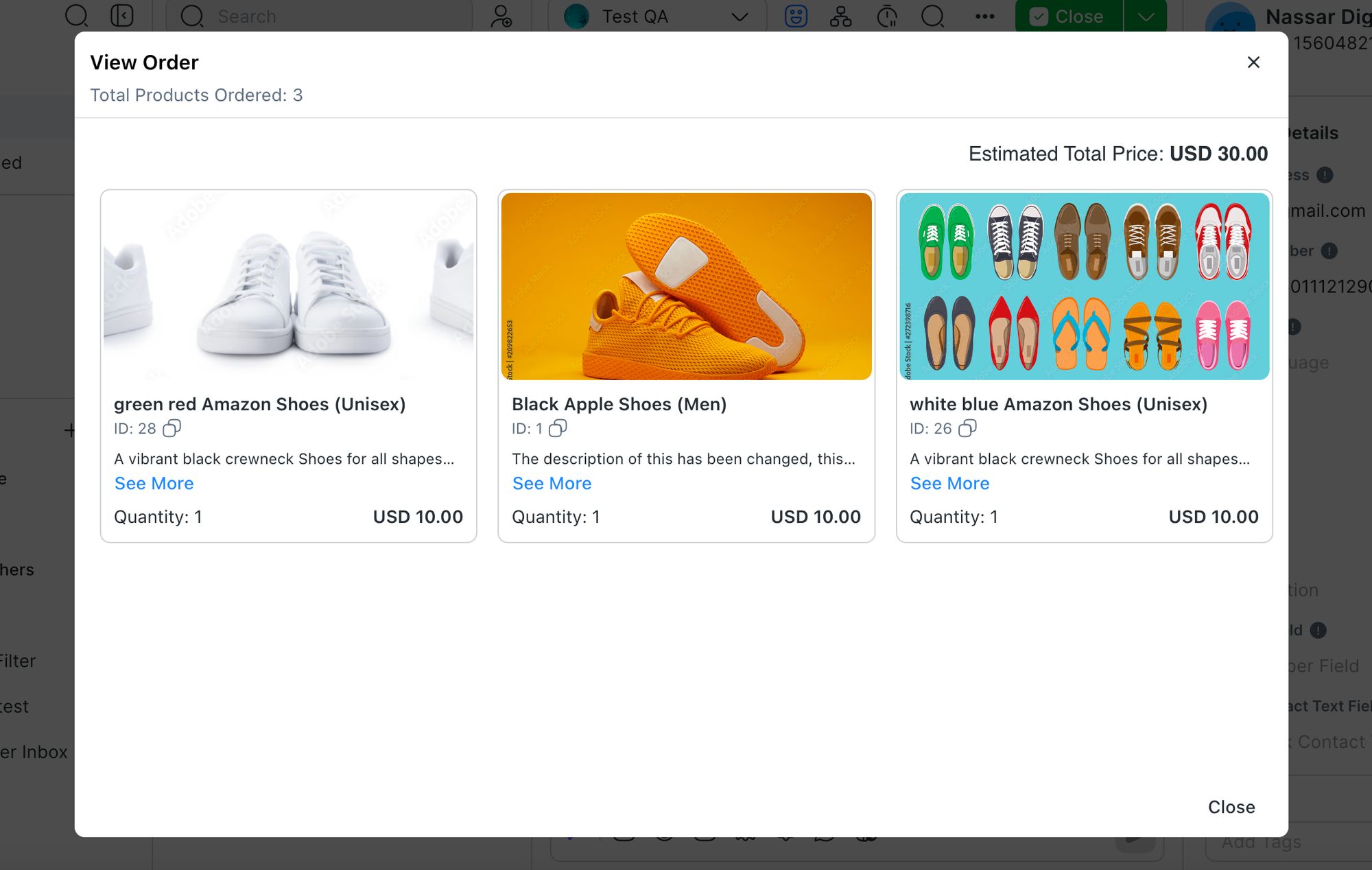
Trong tương lai, chúng ta'có thể sẽ thấy các doanh nghiệp sử dụng Danh mục để bán sản phẩm trực tiếp trên nền tảng WhatsApp Pay. Nhưng hiện tại, cả WhatsApp Business Catalog và WhatsApp Pay đều đang hoạt động chậm.
Mở khóa toàn bộ tiềm năng của WhatsApp Commerce và WhatsApp marketing với respond.io! Tích hợp liền mạch với Meta Product Catalog để thúc đẩy chuyển đổi của bạn. Đừng bỏ lỡ - hãy bắt đầu tối ưu hóa chiến lược bán hàng của bạn ngay bây giờ Dùng thử respond.io miễn phí.
Biến cuộc trò chuyện thành khách hàng với WhatsApp API chính thức của respond.io ✨
Quản lý cuộc gọi và trò chuyện WhatsApp tại một nơi!
Câu hỏi thường gặp và Khắc phục sự cố
Tính năng danh mục của Meta có hoạt động riêng biệt với Facebook Shops không?
Không. Tính năng danh mục của Meta được tích hợp với Facebook Shops, cho phép các doanh nghiệp trưng bày sản phẩm trên tất cả các nền tảng liên quan đến Meta. Sự tích hợp này mang đến trải nghiệm mua sắm thống nhất trên các dịch vụ của Meta.
Tài liệu tham khảo thêm
Bạn muốn biết thêm về bán hàng và tiếp thị qua tin nhắn tức thời? Sau đây là một số bài đọc có thể khiến bạn quan tâm.






































 Điện tử
Điện tử Thời trang & Trang phục
Thời trang & Trang phục Nội thất
Nội thất Trang sức và Đồng hồ
Trang sức và Đồng hồ
 Các hoạt động ngoại khóa
Các hoạt động ngoại khóa Thể thao & Sức khỏe
Thể thao & Sức khỏe
 Trung tâm làm đẹp
Trung tâm làm đẹp Phòng khám nha khoa
Phòng khám nha khoa Phòng khám y tế
Phòng khám y tế
 Dịch vụ dọn dẹp nhà và người giúp việc
Dịch vụ dọn dẹp nhà và người giúp việc Nhiếp ảnh & Quay phim
Nhiếp ảnh & Quay phim
 Đại lý ô tô
Đại lý ô tô
 Công ty du lịch & Nhà điều hành tour
Công ty du lịch & Nhà điều hành tour




